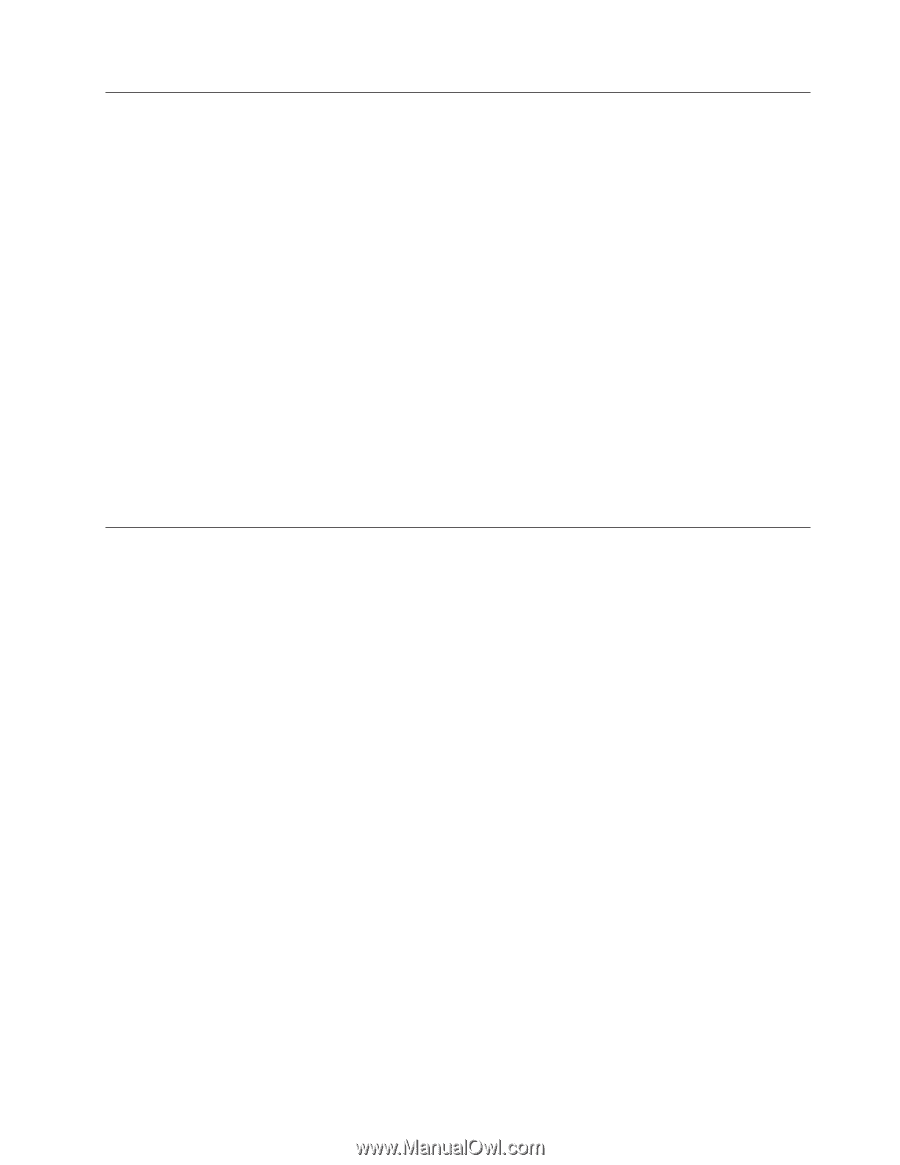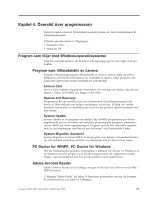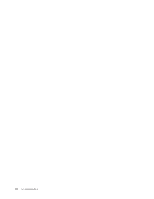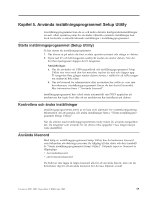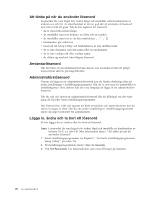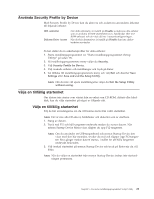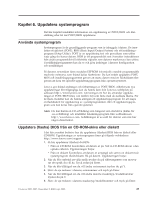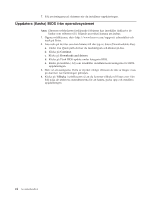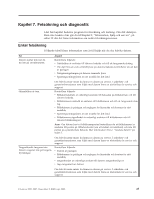Lenovo S205 (Swedish) User guide - Page 29
Använda, Security, Profile, Device, Välja, tillfällig, startenhet
 |
View all Lenovo S205 manuals
Add to My Manuals
Save this manual to your list of manuals |
Page 29 highlights
Använda Security Profile by Device Med Security Profile by Device kan du aktivera och avaktivera användares åtkomst till följande enheter: IDE controller Diskette Drive Access När detta alternativ är inställt på Disable avaktiveras alla enheter som är anslutna till IDE-styrenheten (t.ex. hårddiskar eller CDROM-enheter) och de visas då inte i systemkonfigureringen. När det här alternativet är inställt på Disable kan inte diskettenheten användas. Så här ställer du in säkerhetsprofiler för olika enheter: 1. Starta inställningsprogrammet (se "Starta inställningsprogrammet (Setup Utility)" på sidan 19). 2. På inställningsprogrammets meny väljer du Security. 3. Välj Security Profile by Device. 4. Välj önskade enheter och inställningar och tryck på Enter. 5. Gå tillbaka till inställningsprogrammets meny och välj Exit och därefter Save Settings eller Save and exit the Setup Utility. Anm: Om du inte vill spara inställningarna väljer du Exit the Setup Utility without saving. Välja en tillfällig startenhet Om datorn inte startar som väntat från en enhet som CD-ROM, diskett eller hårddisk, kan du välja startenhet på något av följande sätt. Välja en tillfällig startenhet Följ de här anvisningarna om du vill kunna starta från valfri startenhet. Anm: Det är inte alla CD-skivor, hårddiskar och disketter som är startbara. 1. Stäng av datorn. 2. Tryck ned F12 och håll tangenten nedtryckt medan du startar datorn. När menyn Startup Device Menu visas släpper du upp F12-tangenten. Anm: Om du använder ett USB-tangentbord och menyn Startup Device inte visas med den här metoden, trycker du ned och släpper upp F12-tangenten flera gånger medan datorn startas, i stället för att hålla tangenten nedtryckt hela tiden. 3. Välj önskad startenhet på menyn Startup Device och tryck på Enter när du vill börja. Anm: När du väljer en startenhet från menyn Startup Device ändras inte startordningen permanent. Kapitel 5. Använda inställningsprogrammet Setup Utility 21